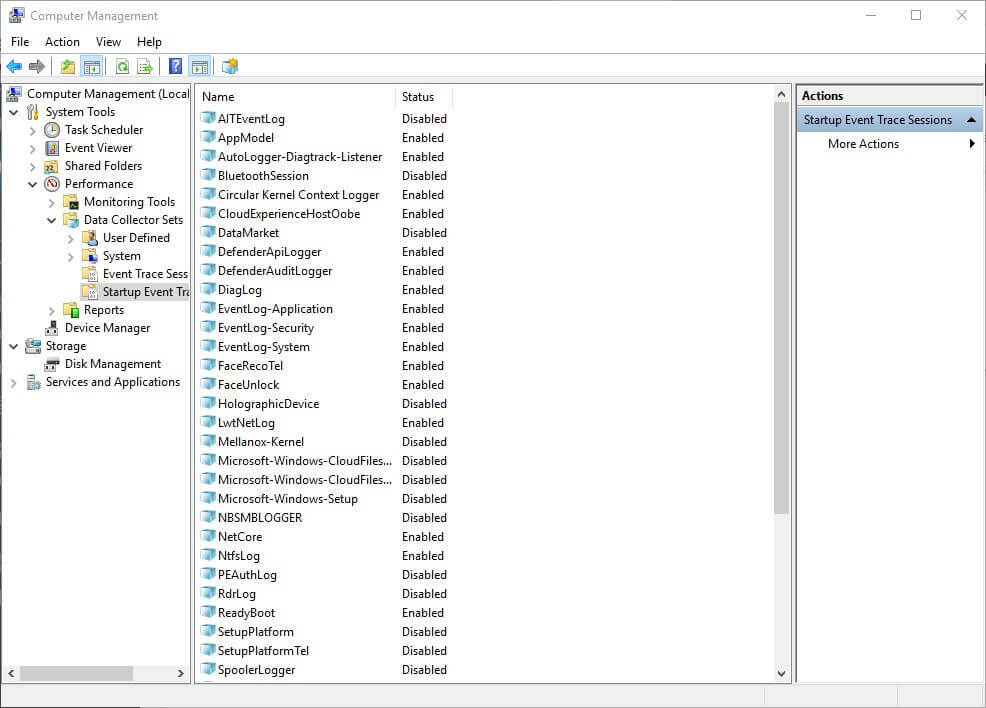이 오류를 해결하려면 충돌하는 응용 프로그램을 모두 제거하세요.
- 오류 0x20000은 Windows 7을 설치하는 동안 발생할 수 있는 가장 일반적인 오류 중 하나입니다.
- 이 오류는 여러 가지 원인으로 인해 발생할 수 있지만 다음과 같이 이 문제를 제거하는 데 도움이 되는 몇 가지 수정 사항이 있습니다.충돌하는 앱을 설치하는 중입니다.

엑스다운로드 파일을 클릭하여 설치하세요.
후원
- Fortect를 다운로드하고 설치하세요. 당신의 PC에서.
- 도구의 스캔 프로세스를 시작하세요 문제의 원인이 되는 손상된 파일을 찾으려면
- 마우스 오른쪽 버튼을 클릭하세요. 수리 시작 그러면 도구가 고정 알고리즘을 시작할 수 있습니다.
- Fortect는 다음에서 다운로드되었습니다. 0 이번 달 독자 평점 4.4점 트러스트파일럿
Windows 7의 오류 0x80072f8f 0x20000은 OS를 업그레이드하려고 할 때 발생하는 일반적인 오류입니다. 이 오류는 모든 버전의 Windows 7 및 기타 Microsoft 운영 체제에서 나타날 수 있습니다.
이 오류는 다른 최신 운영 체제에서도 발생하지만 Microsoft가 보안 업데이트 발행을 중단했기 때문에 Windows 7이 더 위험합니다. 이는 운영 체제가 위험에 처해 있음을 의미하므로 다음이 필요합니다. 대부분의 오류를 수정하는 소프트웨어.
Windows 7에서 0x80072f8f 0x20000 오류가 발생하는 이유
이 오류 메시지가 표시되면 프로그램 설치에 실패했다는 의미입니다. 이는 다음 이유 중 하나로 인해 발생할 수 있습니다.
- 호환성 문제 – 프로그램이 Windows 버전과 호환되지 않습니다.
- 권한 설정 – 파일/폴더 또는 레지스트리 항목에 대한 권한 설정이 올바르지 않을 수 있습니다.
- 바이러스 백신이나 방화벽이 설치 프로세스를 차단하고 있습니다. – 이 경우에는 다음을 수행해야 할 수도 있습니다. 바이러스 백신을 일시적으로 비활성화.
- 파일/폴더 또는 레지스트리 키가 없거나 손상되었습니다. – 그것이 귀하의 경우 원인이라면, 레지스트리 클리너 그러한 문제를 없애기 위해.
- 수정된 파일 – 이는 귀하와는 관련이 없지만 프로그램 설치 중에 실수로 자체 파일을 수정했을 수 있음을 명심하십시오.
Windows 7에서 오류 0x80072F8F를 수정하려면 어떻게 해야 합니까?
보다 기술적인 솔루션을 시작하기 전에 먼저 다음 사항을 확인하세요.
- 컴퓨터의 날짜와 시간이 올바르게 설정되어 있는지 확인하십시오. 당신은해야 할 수도 있습니다 Microsoft 서버와 시간을 동기화하세요.
- 관리자 권한으로 미디어 생성 도구를 실행하세요.
- 업데이트하는 동안 인터넷 연결을 끊으세요.
- 드라이버가 최신 상태인지 확인하세요.
1. 충돌하는 앱 제거
- 다음을 클릭하세요. 시작 아이콘을 누르거나 윈도우 발사하는 열쇠 메뉴를 시작하다을 선택한 다음 제어판 오른쪽 옵션에서

- 위치하고 있다 프로그램들 그리고를 클릭하세요 프로그램 제거.

- 이제 제거하려는 프로그램을 선택한 다음 다음을 클릭하십시오. 제거 상단에.
일반적으로 이 문제가 앱을 설치한 후 시작된 경우 해당 앱을 제거하는 것이 가장 좋습니다. 주요 문제는 일반적으로 소프트웨어 충돌 또는 확인되지 않은 소스에서 다운로드하는 것입니다. 향후 이러한 상황을 방지하려면 시스템에 다음을 장착하는 것이 좋습니다. 바이러스 백신 프로그램.
바이러스 백신 프로그램은 손상된 파일을 쉽게 감지하고 추가 손상이 발생하기 전에 중지할 수 있습니다.
ESET Internet Security는 스마트 검사를 실행하고 모든 유형의 위협으로부터 장치를 효과적으로 보호하여 PC가 위험에 노출되지 않도록 하는 최고의 바이러스 백신 프로그램 중 하나입니다.
⇒ESET Internet Security 받기
2. 바이러스 검사
- 다음을 클릭하세요. 시작 아이콘, 검색 Microsoft 보안 필수 요소을 클릭하고 해당 검색결과를 클릭하세요.

- 이제 선택하세요. 전체 검사 ~에서 주사 옵션.
- 마지막으로 다음을 클릭하세요. 지금 검색 스캔이 완료될 때까지 기다립니다.

Windows 7은 더 이상 Microsoft로부터 중요한 보안 업데이트를 받지 못하므로 맬웨어 공격에 더 취약합니다. 이를 위해서는 바이러스 제거 프로그램 귀하의 장치가 위협을 탐지하는 데 추가로 작동하도록 합니다.
3. 중요한 서비스 시작
- 누르다 윈도우 + 아르 자형 발사하기 위해 달리다 명령 대화 상자, 유형 서비스.msc 텍스트 필드에서 좋아요 또는 입력하다 발사하기 위해 서비스 앱.
- 해당 항목을 찾아 더블클릭하세요. BITS(백그라운드 인텔리전스 전송 서비스) 그것을 시작하기 위해 속성.
- 이제 시작 유형 드롭다운 메뉴를 선택하고 자동적 인 옵션 목록에서.

- 다음으로 시작 아래 버튼 서비스 상태, 실행되고 있지 않으면 다음을 클릭하십시오. 좋아요 변경 사항을 저장합니다.

- 다음과 비슷하게 변경하세요. 애플리케이션 ID, 암호화, 그리고 Windows 업데이트 서비스.
중요 서비스는 PC 작동에 중요합니다. 이러한 중요한 서비스를 중지하거나 비활성화하면 Windows가 제대로 작동하지 않을 수 있습니다. 그럼에도 불구하고 일부 비활성화할 수 있는 중요한 서비스 이는 PC 성능에 영향을 미치지 않습니다.
- 오류 코드 0x80072f8f – 0x20000: 진단 및 수정 [5단계]
- Windows 7 디스크 관리: 액세스 및 사용 방법
4. 클린 부팅 수행
- 을 치다 시작 아이콘, 유형 msconfig 그리고 누르세요 입력하다.
- 다음으로 이동하세요. 서비스 탭에서 확인란을 선택하세요. 모든 Microsoft 서비스 숨기기 그런 다음 클릭 모두 비활성화합니다.

- 뒤로 돌아가서 다음을 클릭하세요. 시작 탭, 선택 모두 비활성화 그런 다음 클릭 좋아요.

클린 부팅을 사용하면 필수 서비스만 사용하여 PC를 다시 시작할 수 있으므로 타사 프로그램이 오류를 일으키는 경우 이를 찾아낼 수 있습니다.
5. 강제 업데이트
- 을 치다 시작 아이콘, 유형 cmd을 선택하고 관리자 권한으로 실행하세요.

- 이 명령을 입력하고 누르십시오. 입력하다:
wuauclt.exe /updatenow
wuauclt.exe 명령은 Windows 업데이트를 확인하고 사용 가능한 보류 중인 업데이트를 설치하는 데 사용되는 도구입니다. 또한 이를 사용하여 Windows 업데이트 구성 요소를 복구할 수도 있습니다.
오류가 발생할 수도 있습니다. 미디어 생성 도구에 공간이 부족합니다. 문제를 해결하는 방법에 대한 기사를 꼭 확인하세요.
다음과 같은 다른 문제가 발생하면 Windows 7은 Windows 10으로 업그레이드되지 않습니다., 자세한 가이드에서 다양한 수정 사항도 해결합니다.
이것이 이 기사의 전부이며, 이 오류에 대한 해결책을 찾았기를 바랍니다. 아래 의견 섹션에서 어떤 솔루션이 귀하에게 도움이 되었는지 알려주세요.